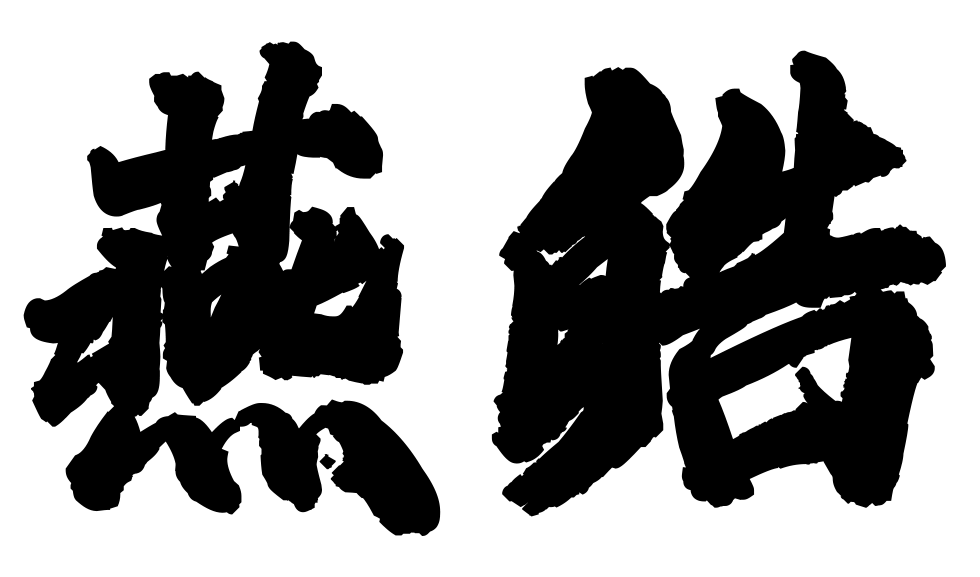测试报告
qt的ui代码怎么写软著-qt软件开发入门教程
在撰写关于Qt的UI代码以申请软件著作权时,你需要准备一些核心材料和说明,展示你的软件的功能、界面设计及实现方法。下面是一个简要的入门教程,帮助你了解Qt软件开发,并给出一些撰写软著时可能需要的代码示例和说明。
Qt 软件开发入门教程
1. 安装 Qt 开发环境
你需要下载并安装 Qt 开发环境,包括 Qt Creator 和 Qt 库。你可以从 [Qt 官方网站]( 下载合适的版本。
2. 创建一个新项目
打开 Qt Creator,选择 "File" -> "New File or Project",然后选择 "Application" -> "Qt Widgets Application",填写项目名称和位置后,选择适合的 Qt 版本,完成项目创建。
3. 设计 UI 界面
在 Qt Creator 中,你可以使用 Qt Designer 来设计你的用户界面。
1. 打开 `mainwindow.ui` 文件,这会启动 Qt Designer。
2. 使用左侧的组件面板,拖放各种控件(如按钮、标签、文本框等)到主窗口。
3. 设置控件的属性,如名称、大小、位置等。
4. 编写业务逻辑代码
UI 设计完成后,你需要编写业务逻辑代码,使控件实现具体的功能。
打开 `mainwindow.cpp` 文件,添加槽函数(slot functions)和信号连接代码。
```cpp
include "mainwindow.h
include "ui_mainwindow.h
include
MainWindow::MainWindow(QWidget parent)
QMainWindow(parent)
ui(new Ui::MainWindow)
ui->setupUi(this);
// 连接信号和槽
connect(ui->pushButton, &QPushButton::clicked, this, &MainWindow::onButtonClicked);
MainWindow::~MainWindow()
delete ui;
// 槽函数
void MainWindow::onButtonClicked()
QMessageBox::information(this, "提示", "按钮被点击了!");
```
在 `mainwindow.h` 文件中声明槽函数:
```cpp
ifndef MAINWINDOW_H
define MAINWINDOW_H
include
QT_BEGIN_NAMESPACE
namespace Ui { class MainWindow; }
QT_END_NAMESPACE
class MainWindow : public QMainWindow
Q_OBJECT
public:
MainWindow(QWidget parent = nullptr);
~MainWindow();
private slots:
void onButtonClicked();
private:
Ui::MainWindow ui;
};
endif // MAINWINDOW_H
```
5. 运行和调试
在 Qt Creator 中,点击左下角的绿色箭头按钮编译并运行你的项目。如果一切正常,你应该能看到你的窗口,点击按钮时会弹出提示框。
撰写软著材料
在申请软件著作权时,你需要提供以下材料:
1. 软件著作权申请表:填写软件的基本信息,如名称、版本号、开发完成日期等。
2. 软件说明书:详细描述软件的功能、特点、用户界面和使用方法。可以包含截图和简单的操作步骤说明。
3. 源代码:提供代表性的源代码片段,特别是涉及核心功能和UI设计的部分。你可以包含上述 `mainwindow.ui` 的 XML 描述文件、`mainwindow.h` 和 `mainwindow.cpp` 文件。
例如,`mainwindow.ui` 的 XML 片段:
```xml
```
4. 用户手册:如果软件比较复杂,还需要提供详细的用户手册,帮助用户理解和使用软件。
小结
Qt 是一种强大的跨平台开发工具,通过学习和使用 Qt,你可以快速开发出具有丰富用户界面的应用程序。在申请软件著作权时,确保提供全面、详细的材料,展示你的软件的创新性和实用性。希望这个简要的入门教程对你有所帮助!